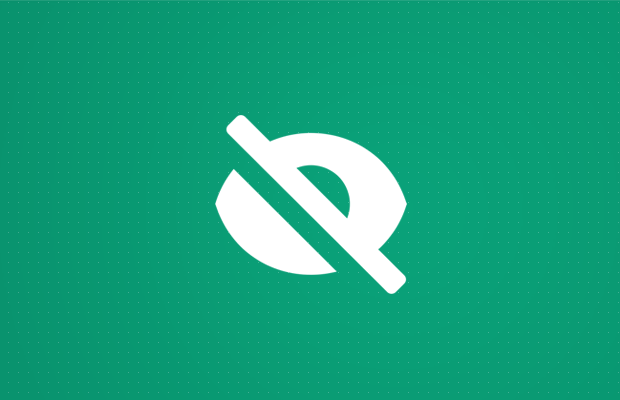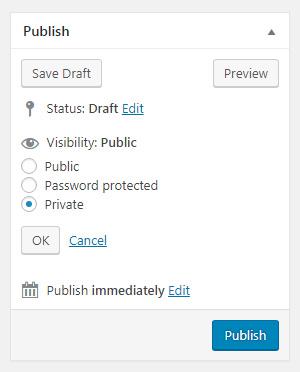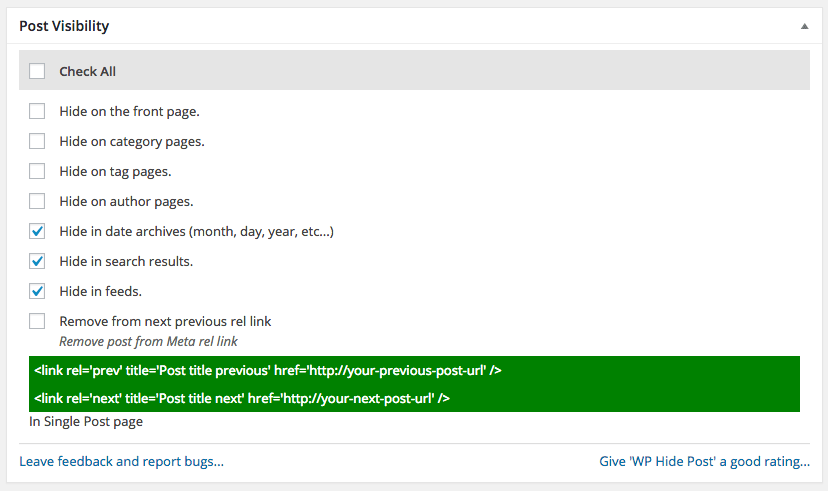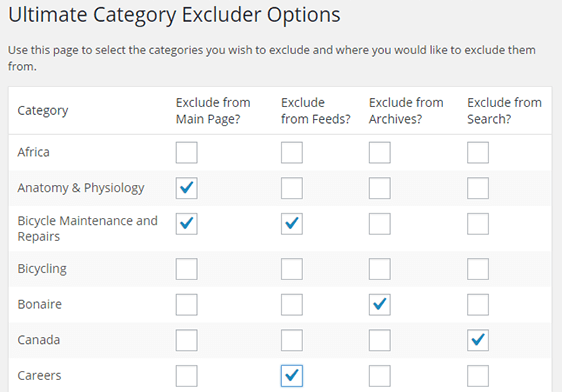WordPress универсален. Выбирая разные темы WordPress, устанавливая плагины и вручную возясь с кодом и шаблонами, вы можете разработать любой тип веб-сайта, какой захотите. Стиль домашней страницы зависит исключительно от темы и ваших пожеланий. Но даже несмотря на то, что прошли годы после того, как WordPress превратился в нечто большее, чем простая платформа для ведения блогов, трудно выйти за пределы первоначальной идеи.
Вот почему большинство веб-сайтов, созданных с помощью WordPress, по- прежнему показывают новые сообщения в блогах на главной странице. Большинство пользователей захотят, чтобы их новые статьи были размещены на первой странице, поэтому есть причина, по которой большинство тем разработано таким образом.
Когда вы освоитесь с написанием сообщений в WordPress и изучите, как работает редактор, вы поймете, что сделать определенные сообщения прикрепленными к ним легко. Но в то же время будет казаться невозможным удалить отдельные сообщения с главной страницы. Можно ли скрыть сообщения на главной странице?
Зачем вообще кому-то скрывать сообщения с главной страницы?
Большинству блоггеров скрытие постов может показаться нелепым. Почему кто-то тратит время на написание новых статей, а затем решает скрыть их с главной страницы? Ну, есть разные причины для сокрытия постов.
Например, у вас может быть несколько категорий для организации контента. Итак, вы можете захотеть показать только одну категорию на своей домашней странице и скрыть другие от публики. Если вы пишете и обзоры, и короткие новости, возможно, вы захотите, чтобы для новых пользователей отображались только обзоры, а вы можете показывать новости в другом месте. Хорошим примером может быть категория новостей, которую вы хотите отображать только в слайдере. Таким образом, сокрытие сообщений с домашней страницы имеет смысл – вы избежите дублирования контента на главной странице.
Другой пример, когда пользователи хотели бы скрыть сообщения, – это гостевые сообщения. Вместо того, чтобы показывать гостей на главной странице, вы можете показывать гостевые сообщения только на специальной странице. Есть сотни причин, по которым кто-то скрывает сообщения с главной страницы, и ваша может быть совершенно уникальной.
Как скрыть сообщения с главной страницы
К сожалению, в WordPress нет этой опции. Было бы неплохо, если бы был флажок, который позволял бы скрыть сообщение с домашней страницы еще до его публикации, но вместо этого вам придется рассмотреть другие методы. Но не волнуйтесь; есть несколько популярных и бесплатных плагинов, которые решат вашу проблему в мгновение ока.
Сделать сообщение приватным
Но прежде чем мы перейдем к этим изящным расширениям, рассмотрим более простое решение. Если вы просто хотите сделать частный пост, который будет доступен только зарегистрированным пользователям, нет необходимости устанавливать дополнительные плагины.
При написании новой статьи взгляните на правую часть экрана, где вы найдете варианты публикации. Оттуда вы можете изменить видимость на Частный, что скроет публикацию как с домашней страницы, так и с прямого доступа. Такие личные сообщения могут видеть только администраторы и редакторы. Если вы все еще плохо знакомы с параметрами публикации, посмотрите, как опубликовать свою первую запись WordPress, и узнайте обо всех параметрах по умолчанию.
Вместо этого создавайте страницы
Хотя существует неписаное правило, запрещающее писать статьи в виде страниц, всегда есть исключения. В зависимости от структуры вашего блога и общей организации вы можете скрыть определенные сообщения, просто опубликовав их как страницы.
Поскольку большинство тем WordPress захватывают только последние сообщения для домашней страницы, написание статьи в виде страницы позволит вам обойти это. Добавьте новую страницу, напишите все, что хотите, и опубликуйте контент. Но, как видите, вашей новой статьи больше нигде на сайте не будет. Вот почему у вас должен быть организованный сайт, чтобы это работало, и спланировать решение, которое позволит вам отображать страницы в другом месте.
WP Скрыть сообщение
ЦЕНА: Бесплатно
Этот бесплатный плагин WordPress насчитывает более 50 000 активных пользователей и регулярно обновляется. WP Hide Post очень прост; он позволяет вам контролировать видимость сообщения в различных местах, таких как первая страница, категория, тег, авторы, архив, результаты поиска и страницы каналов.
Поскольку плагин работает как с сообщениями, так и со страницами, у вас есть полный контроль. WP Hide Post отлично скрывает ваши сообщения и страницы, но в нем гораздо больше возможностей. Благодаря этой основной функции вы можете писать сообщения, которые могут помочь вам с поисковой оптимизацией, в то же время сохраняя чистую структуру сайта.
Чтобы скрыть сообщения и страницы с главной страницы, выполните следующие простые шаги:
- Перейдите в Плагины -> Добавить новый
- Искать «WP Hide Post»
- Установите и активируйте плагин
- Создать новый пост или отредактировать существующий
- С правой стороны найдите поле «Видимость публикации», созданное плагином.
- Установите флажок, чтобы скрыть этот конкретный пост
Пока вы не установите флажки в новом поле «Доступность публикации», публикация будет отображаться как обычно.
Скрыть все сообщения из определенных категорий
Хотя ранее упомянутый плагин решит почти все проблемы с пост-скрытием, он не может скрыть целые категории. Итак, есть другой подход, который вы можете использовать, чтобы скрыть сообщения из определенной категории.
Вместо того, чтобы устанавливать плагины, на этот раз вам придется немного испачкать код. Прежде чем вы начнете изменять файлы шаблонов, ознакомьтесь с тем, как работать с редактором внешнего вида в WordPress.
Если вы знаете о рисках редактирования кода и знаете, что делаете, не стесняйтесь продолжать. В противном случае, если вы не уверены в редакторе внешнего вида и PHP, мы советуем не продолжать:
- Перейдите в Записи -> Категории
- Щелкните и откройте категорию, которую хотите скрыть
- Проверьте URL-адрес, отображаемый в браузере
- Где-то посередине вы должны увидеть что-то вроде этого: «/term.php?taxonomy=category&tag_ID=55&post_type=post»
- Запомните идентификационный номер категории (в данном случае это 55)
- Откройте файл functions.php из активной темы
- Скопируйте и вставьте код и замените «xx» идентификатором категории (оставьте в коде знак минус)
function exclude_category($query) { if ($query->is_home()) { $query->set( 'cat', '-xx' ); } return $query; } add_filter( 'pre_get_posts', 'exclude_category' );
После сохранения изменений все сообщения, относящиеся к этой конкретной категории, больше не будут отображаться на главной странице. Теперь вместо того, чтобы использовать плагин для ручного скрытия каждой публикации или страницы, вам просто нужно добавить запись в выбранную категорию, а WordPress выполнит все остальное.
Если вы когда-нибудь решите вернуть категорию на домашнюю страницу, просто вернитесь к файлу functions.php и удалите код.
Окончательный исключающий категорию
ЦЕНА: Бесплатно
Если вы предпочитаете исключать целые категории с главной страницы с помощью плагина, Ultimate Category Excluder – это то, что вам нужно. Сразу после установки этого бесплатного плагина вы сможете выбирать категории, которые вам не нужны, на первых страницах, в архивах, лентах и результатах поиска.
Плагин настолько прост, насколько это возможно, и более 30 000 активных пользователей могут доказать вам, что он работает хорошо.
Вывод
Какой бы ни была причина, по которой вы скрываете сообщения WordPress с домашней страницы, эта статья должна была помочь вам в этом. Хотя существует несколько доступных методов, мы предлагаем использовать бесплатный плагин WP Hide Post, который решит вашу проблему за считанные секунды.
Если вы знакомы с шаблонами WordPress и редактированием файла functions.php, вы можете добиться почти тех же результатов без использования плагина.
Источник записи: https://firstsiteguide.com